不動産のマイソクと簡単に作成する方法をご紹介!
マイソクの意味と作り方をわかりやすく解説
- 目次 -
EdrawMax 導入インタビュー (株式会社Lives様)
100%安全・安心 | マルウェアなし | 広告なし
Part 1: マイソクとは?
マイソクとは、不動産業界の用語で、不動産の物件概要の情報のことを指します。
マイソクには、売買物件や賃貸物件がひと目で分かる間取りや写真、その他物件に関する情報、物件のアピールポイントなどの情報がひと目で確認できるようにまとまっています。
マイソクの由来は、『毎日速報センター』という会社が不動産情報を印刷した物件概要を他の不動産業者に配布する事業から来ています。
毎日速報センターを略して、『マイソク』となっています。一度でも引っ越しなどを検討されたことがある方であれば、誰もが目にしたことがあると思います。
細かく言うと、マイソクには主に次のような項目が記載されています。
建物種別
最寄り駅(電車/バス)
所在地
間取り
価格情報
賃貸条件
建物の構造
築年数
専有面積
階建/階数
駐車場の有無
部屋の向き
総戸数
部屋の特徴や設備
これらの情報がマイソクとしてひと目で確認できる形でまとまっているため、家の購入や賃貸を探している方が色々な物件を素早く確認できるようになっています。
100%安全・安心 | マルウェアなし | 広告なし
Part 2: マイソクの作成に役立つEdrawMaxについて
様々な情報がまとまったマイソクですが、間取りや表を一から作成することは中々難しいです。 そこで、オールインワンの作図ソフト『EdrawMax』を使って、マイソクを作成する方法を紹介します。

100%安全・安心 | マルウェアなし | 広告なし
EdrawMaxであれば、豊富なテンプレートと素材を使って、簡単にマイソクを作成することができます。また、素材のカスタマイズからオリジナル素材を作成する事も可能です。
マイソクの一般的なレイアウトは、次のようになるかと思います。
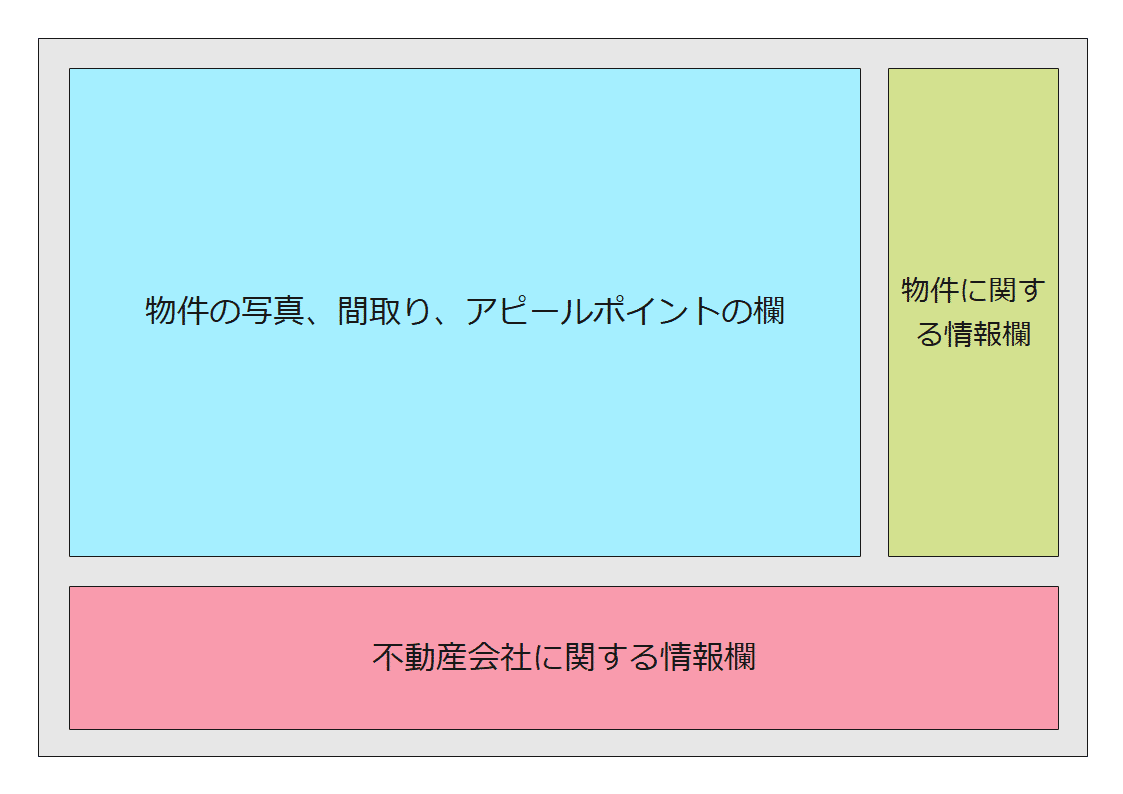
写真や間取り、アピールポイント
不動産物件に関する情報(右側)
不動産会社に関する情報(下側)
このレイアウトのマイソクを作成するためには、次のような機能が必要となります。
間取りを作成する機能
物件の写真を取り込み、調整
表示する機能
各エリアの区分けや各項目を記載する表などのレイアウト調整機能
EdrawMaxでは、これらを作成できる機能がまとまっており、1つのソフトでマイソク作成が完結するため、非常に手軽です。
実際に、例としてEdrawMaxで作成した図は次のようになります。
不動産業者様 必見!第二回「マイソク」「間取り図」の制作方法
100%安全・安心 | マルウェアなし | 広告なし
Part 3: EdrawMaxによるマイソク制作の例
例として作成したマイソクを見て頂きましたが、EdrawMaxで実際にどのように作成するのか具体的に解説していきます。
作成手順としては次の通りです。
レイアウト作成(フォーマット作成)
物件情報等の入力
写真の取り込み
間取りの作成
では、1つずつ解説していきます。
3.1 レイアウト作成(フォーマット作成)
100%安全・安心 | マルウェアなし | 広告なし
まず始めに、各エリアの区分けや各項目を記載する表などの大まかなレイアウトを決めてしまいます。長方形などの基本的な図形を使って大枠を作成していきます。
また、表なども作成できるので、物件情報のようなたくさん項目を掲載したい場合も簡単です。最初は、枠の大きさなどを大雑把に決めて、項目が出そろってから徐々に枠の大きさや位置を決めていきましょう。
大枠のレイアウトが決まれば、これをフォーマットとして保存しておき、2つ目以降にも使いまわすことで効率的にマイソクを作成することができます。
3.2 物件情報等の入力
100%安全・安心 | マルウェアなし | 広告なし
物件のテキスト情報を記載していきましょう。配置した図形には、テキストを入力することができるので簡単です。 また、文字のフォント、サイズ、色、配置など基本的なことは一通りできるので、イメージした通りに仕上げることができます。
3.3 写真の取り込み
次に物件の写真を掲載します。物件の外観や内観を撮影したファイルをドラッグ&ドロップで取り込むことができます。サイズ変更もEdraMaxでできるので、基本的にはそのまま取り込むだけで問題ありません。
例では写真1枚ですが、レイアウトを少し調整して、大きめの画像1枚、その下に小さめの画像を横並びで2枚並べる形で、より部屋の内装等を伝えることもできます。
状況に合わせて、柔軟かつ簡単にレイアウトを調整できるのは、作図に特化したソフトならではです。
3.4 EdrawMaxで間取りの作成
次に間取りを作成します。間取りは、マイソクのファイルに直接作成していくのではなく、間取りだけのファイルを作成した上で、完成したものを画像出力し、それを貼り付けていきます。
ファイルが分かれたり、画像の出力や貼り付けたりと一見手間が増えるように感じますが、間取りの編集作業をする際に、余計な部分が無い方が格段に作業しやすいです。
また、作成した間取り図をマイソクのレイアウトに合わせて拡大・縮小する必要がありますが、複数の図形に対して拡大・縮小するよりも画像出力したものを拡大・縮小する方が綺麗に仕上げることができます。
【EdrawMaxで間取り作成の手順】
① EdraMaxの[新規作成]->[建築設計]->[間取り]から作成することで、間取りに適した図形や素材などを使用することができます。
② 左側に間取り図向けの素材があり、基本的なものは揃っています。
壁シェルと構造
窓とドア
ソファー
台所とダイニングテーブル
浴室
ベッドルーム
戸棚と本棚
家電
植物
など。壁や窓、ドアと言った構造物だけでなく、ソファーやテーブル、棚、家電なども揃っているので、家具付き物件も表現することができます。
100%安全・安心 | マルウェアなし | 広告なし
これらの素材を選択し、真ん中の図の部分にドラッグすることで追加・編集していきます。また、間取り図だけでなく、簡単な地図やアイコンも作成することができます。この間取りを画像として出力した後、マイソクに貼り付けることで、上記で紹介した作成例のような形となります。
Part 4: マイソク制作ならEdrawMax
不動産の物件概要である『マイソク』についてと、そのマイソクを作成するためのソフト『EdrawMax』や作成手順を解説しました。マイソクは、不動産業者様がお客様や取引業者に物件概要を見やすく伝わりやすい資料としての広告媒体です。そのマイソク制作には、総合的なデザイン性が要求されるため、多面的機能に優れたEdrawMaxは様々なタスクに対応できるソフトとなっています。
また、一般的な表から間取り図のような専門性の高い図まで、幅広い作図に対応しているオールインワンの作図ソフトで、直感的な操作感と豊富なテンプレートによる作図の効率化が魅力です。無料体験版をご用意しているので、是非一度お試しください。
Edraw Max -- All In One の作図ツール
豊富なテンプレートと図形
様々なファイル形式に対応
フローチャート、マインドマップ、組織図などを作成
Officeライクの操作感覚 初心者もすぐ使える
